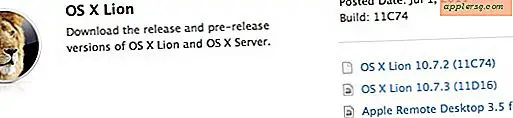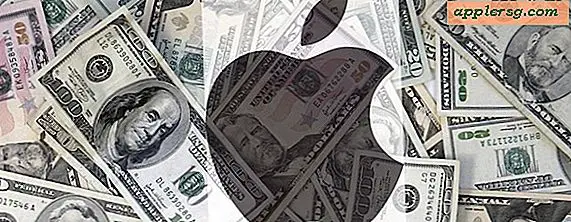Hur man återställer ett osparat Word-dokument 2007
Programserien Microsoft Office 2007 har ett system för automatisk återställning som hjälper till att undvika att förlora arbete i osparade dokument. Word 2007 och de andra programmen gör det möjligt för användaren att konfigurera funktionen för automatisk återställning för att spara en säkerhetskopia av filen med olika intervall. Om datorn tappar ström eller Word stängs av misstag utan att spara filen, kommer en version av filen att finnas tillgänglig nästa gång Word startas. De tillfälliga säkerhetskopiorna sparas på speciella platser och kan också vara tillgängliga för manuell hämtning.
Automatisk återställning
Öppna Microsoft Word 2007.
Leta efter filen i listan över tillgängliga filer i rutan "Dokumentåterställning".
Dubbelklicka på filen du vill återställa.
Granska filen för att se om något saknas. Word gör automatiskt en kopia var "x" minut. "X" definieras av användaren i avsnittet "Spara" i panelen "Wordalternativ" under symbolen "Office". Om "x" är lika med 10 minuter kommer den återställda filen inte att inkludera de ändringar som gjorts under de senaste nio minuterna innan filen oväntat stängdes.
Spara Word-dokumentet och fortsätt arbeta.
Manuell återställning
Öppna Microsoft Word 2007 och klicka på symbolen "Office".
Klicka på "Wordalternativ" och välj länken "Spara".
Kontrollera att kryssrutan bredvid "Spara AutoRecover information every" är markerad och ange ett annat nummer om du är missnöjd med den aktuella inställningen.
Notera "AutoRecover-filplatsen." Som standard är det "C: \ Users \
Öppna mappen AutoRecover som beskrivs ovan och leta efter nya filer med filtillägget .wbk.
Dubbelklicka på önskad fil och välj Word 2007 om du uppmanas att välja vilket program du vill öppna filen med.
Tips
Ibland kan filer återställas manuellt från följande mappar: "C: \ Documents and Settings \